Поиск и устранение неисправностей Dell Digital Delivery
Résumé: В этой статье описывается поиск и устранение неисправностей, связанных с отсутствием программного обеспечения в Dell Digital Delivery.
Cet article concerne
Cet article ne concerne pas
Cet article n’est associé à aucun produit spécifique.
Toutes les versions du produit ne sont pas identifiées dans cet article.
Instructions
Затронутые продукты:
- Dell Digital Delivery
Затронутые версии:
- Версия 3.0 и более поздние
Dell Digital Delivery обеспечивает доступ к программному обеспечению, приобретенному вместе с коммерческим или потребительским компьютером Dell под управлением ОС Windows.
Примечание.
- Пакет Microsoft Office, приобретенный вместе с компьютером Dell, доступен непосредственно на заводском образе, а не в приложении Dell Digital Delivery. Для получения дополнительной информации см. раздел Как найти и активировать Microsoft Office 2019, 2021 или 365 на компьютере Dell.
- Программное обеспечение, которое было приобретено отдельно на сайте https://www.dell.com/, можно скачать с использованием Dell Digital Locker.
- Если приложение Dell Digital Delivery не установлено, см. раздел Как скачать и установить Dell Digital Delivery.
Если приобретенное программное обеспечение не отображается в Dell Digital Delivery, потребуется выполнить поиск и устранение неисправностей приложения перед сбором журналов приложений. Выберите нужный раздел, чтобы ознакомиться с дополнительными сведениями.
Содержание
Приложение
Версия 5.x и более поздние
- Перейдите по ссылке https://www.microsoft.com/
.
- Ошибка указывает либо на нестабильное подключение к Интернету, либо на его отсутствие.
- После успешного выполнения перейдите к следующему этапу.
- После успешного выполнения проверьте подключение межсетевого экрана, для чего перейдите по ссылке https://cloud.dell.com/ClientServices/Client.svc/v1/Client/Config?r=en
:
- После успешного выполнения пользователь получает запрос на ввод своих учетных данных. Это означает, что компьютер может установить связь с облачным сервисом программного обеспечения Dell. Для получения дополнительной информации по поиску и устранению неисправностей перейдите в раздел Application.
- Сбой указывает на то, что настройки межсетевого экрана или прокси блокируют URL-адрес.
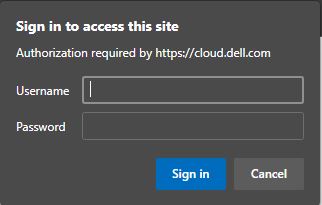
- Для запуска приложения Dell Digital Delivery выполните указанные ниже действия.
- В меню в нижней части экрана нажмите
 .
.
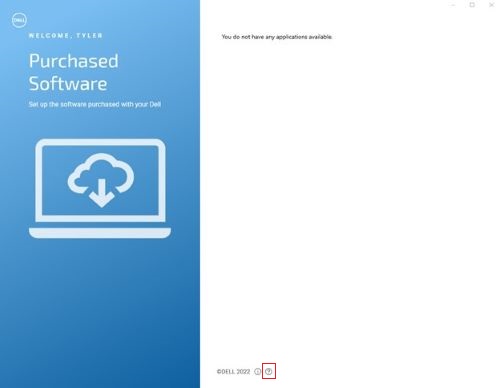
- Нажмите кнопку REFRESH. При этом будет восстановлен локальный кэш базы данных программного обеспечения Dell Digital Delivery.
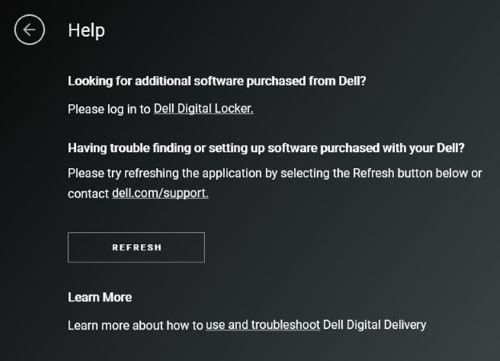
- Закройте приложение Dell Digital Delivery.
- Через 1 минуту запустите приложение Dell Digital Delivery.
- Если проблема не устранена, перед обращением в службу технической поддержки перейдите в раздел «Application Logs» для сбора соответствующей информации.
Примечание. Для получения дополнительной информации см. статью Как получить поддержку по Dell Digital Delivery.
Версия 4.x и более ранние
- Перейдите по ссылке https://www.microsoft.com/
.
- Ошибка указывает либо на нестабильное подключение к Интернету, либо на его отсутствие.
- После успешного выполнения перейдите к следующему этапу.
- После успешного выполнения проверьте подключение межсетевого экрана, для чего перейдите по ссылке https://cloud.dell.com/ClientServices/Client.svc/v1/Client/Config?r=en
:
- После успешного выполнения пользователь получает запрос на ввод своих учетных данных. Это означает, что компьютер может установить связь с облачным сервисом программного обеспечения Dell. Для получения дополнительной информации по поиску и устранению неисправностей перейдите в раздел Application.
- Сбой указывает на то, что настройки межсетевого экрана или прокси блокируют URL-адрес.
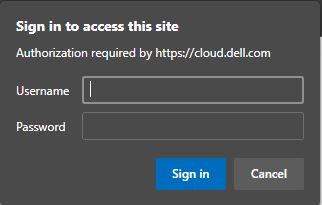
- Для запуска приложения Dell Digital Delivery выполните указанные ниже действия.
- В меню в нижней части экрана нажмите Help.
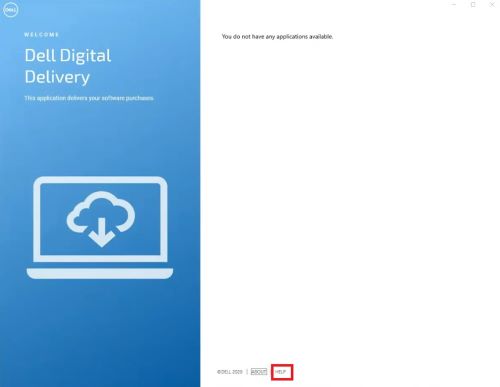
- Нажмите RESET NOW. При этом будет восстановлен локальный кэш базы данных программного обеспечения Dell Digital Delivery.
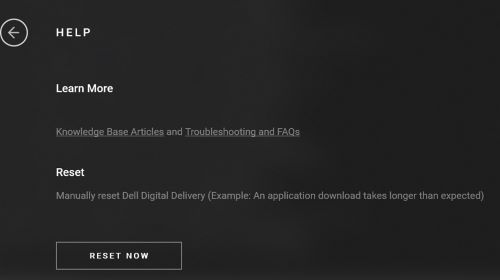
- Закройте приложение Dell Digital Delivery.
- Через 1 минуту запустите приложение Dell Digital Delivery.
- Если проблема не устранена, перед обращением в службу технической поддержки перейдите в раздел «Application Logs» для сбора соответствующей информации.
Примечание. Для получения дополнительной информации см. статью Как получить поддержку по Dell Digital Delivery.
Журналы приложений
Версия 4.0.92 и более поздние
- Чтобы помочь в дальнейшем поиске и устранении неисправностей, следуйте приведенным ниже инструкциям по сбору следующих журналов:
- Журналы служб: C:\ProgramData\dell\D3\Resources\SQLite
- Журналы базы данных: C:\ProgramData\dell\D3\Resources\Logs\serilog
- Журналы UWP: C:\users\<username>\appdata\local\packages\dellinc. DellDigitalDelivery_<x.x.xx.x>_x64__htrsf667h5kn2\LocalState\serilog
- Где <username> = имя пользователя; Пример: John_Doe
- Где <x.x.xx.x> = версия или rev; Пример: 4.0.92.0 (предыдущая версия) или 5.0.49.0 (последняя версия)
- Для сбора журналов служб выполните следующие действия.
- Перейдите в поле поиска Windows и введите C:\ProgramData\Dell\D3\Resources\Logs\serilog.
- Выберите в проводнике папку, показанную на снимке экрана ниже.
- Соберите эти журналы и предоставьте их агенту поддержки для получения дальнейшей помощи.
 Примечание.
Примечание.- Если эти каталоги не существуют, убедитесь, что на компьютере установлено приложение Dell Digital Delivery версии 4.0.0 или более поздней версии.
- Для получения дополнительной информации см. статью:
- Если эти каталоги не существуют, убедитесь, что на компьютере установлено приложение Dell Digital Delivery версии 4.0.0 или более поздней версии.
- Для сбора журналов базы данных DDD выполните следующие действия.
- Перейдите в поле поиска Windows, введите C:\ProgramData\dell\d3\Resources\SQLite.
- Выберите папку, показанную на снимке экрана ниже.
- Соберите журналы и предоставьте их агенту поддержки для получения дальнейшей помощи.
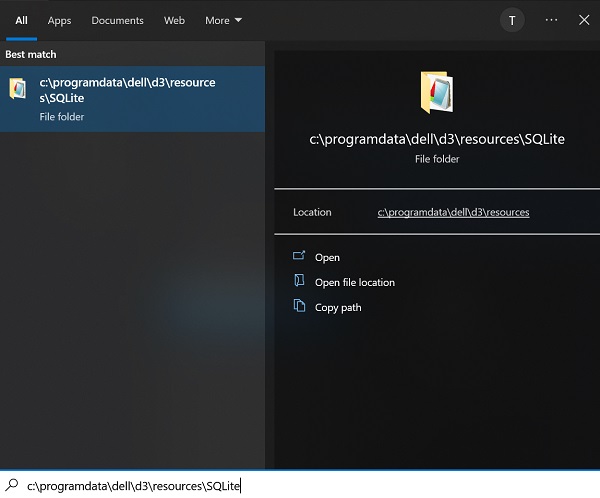
- Чтобы собрать журналы UWP Dell Digital Delivery, выполните следующие действия.
- Нажмите правой кнопкой мыши значок Windows на панели задач и выберите Выполнить, как показано на снимке экрана ниже.
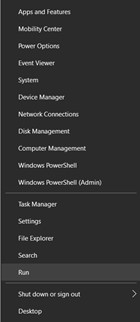
- В интерфейсе пользователя «Выполнить» введите %LOCALAPPDATA% и нажмите OK в левом нижнем углу, как показано на снимке экрана ниже.
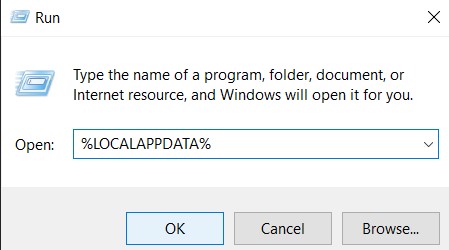
- Откроется окно проводника с несколькими папками.
- Найдите и выберите папку Packages .
- В папке «Packages» перейдите в строку поиска в правом верхнем углу и выполните поиск DellDigitalDelivery.
- Выберите папку, как показано на снимке экрана ниже.
Примечание. Имя папки может отличаться в зависимости от версии приложения Dell Digital Delivery.
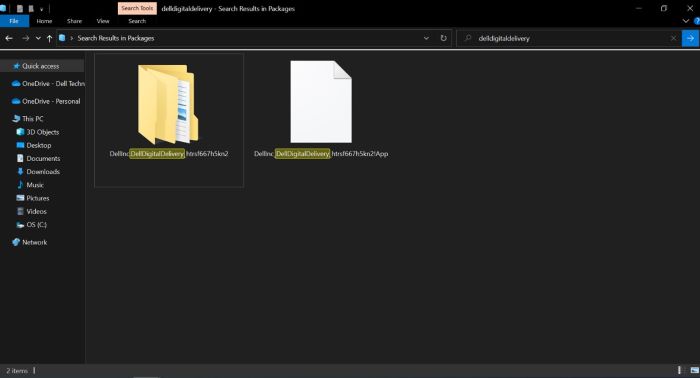
- Перейдите в папку Local State и выберите папку seriallog . Соберите журналы и предоставьте их агенту поддержки для получения дальнейшей помощи.
- Нажмите правой кнопкой мыши значок Windows на панели задач и выберите Выполнить, как показано на снимке экрана ниже.
Informations supplémentaires
Рекомендуемые статьи
Ниже приведены некоторые рекомендуемые статьи по этой теме, которые могут вас заинтересовать.
Propriétés de l’article
Numéro d’article: 000131238
Type d’article: How To
Dernière modification: 30 Aug 2024
Version: 28
Trouvez des réponses à vos questions auprès d’autres utilisateurs Dell
Services de support
Vérifiez si votre appareil est couvert par les services de support.